【初心者必見】iOS 26アップデート後にiPhoneアプリが頻繁に落ちる時の対処法5選
iOS 26にアップデートしてからiPhoneアプリが落ちるようになったという報告が多数あり、「アプリが起動直後にクラッシュする」「一部のゲームやSNSがすぐに落ちる」などの症状が増えています。
この記事では、iOS 26アップデート後のアプリが頻繁に落ちる原因を整理し、誰でもできる対処法を詳しく解説します。
Part1.iPhoneのアプリが頻繁に落ちて開かない原因は?
ここでは、一般的にアプリが開かない・頻繁に落ちる主な原因を6つ紹介します。
- 原因①アプリやOSのバージョンが古い:アプリとiOSに互換性がない場合、起動できなかったり、強制終了することがあります。
- 原因②メモリ・ストレージ不足によるクラッシュ:ストレージが圧迫されていたり、メモリが足りないと、アプリの動作が不安定になりやすいです。
- 原因③高負荷アプリ使用や発熱の問題:ゲームや動画編集アプリなどを連続で使用すると発熱し、システムが強制的に処理を止めることがあります。
- 原因④キャッシュや一時データの蓄積:SafariやSNSアプリなどはキャッシュが蓄積されやすく、動作が不安定になる一因となります。
- 原因⑤アプリ側のバグやサーバー不具合:特定のバージョンにバグがある場合や、アプリサーバーが不安定な場合にも落ちやすくなります。
- 原因⑥iOS 26アップデート後の特有問題:新しいiOSは機能追加と同時に不具合も起こりがち。特定のアプリで落ちるという症状が出るのは、iOS側のバグである可能性も高いです。
Part2.iPhoneのアプリが頻繁に落ちる時の対処法-共通編
次にiPhoneのアプリが落ちるさいの具体的な対処法についてご紹介します。
対処法①アプリとiOSを最新版にアップデート
アプリやiOSのバージョンが古いことが原因の場合はアップデートで解消される場合があります、以下それぞれの手順になります。
アプリのアップデート手順- App Storeを開き、画面右上のプロフィールアイコンをタップします。
- 該当アプリの横に「アップデート」と表示されているのを確認し、選択します。

- 「設定」を開き、「一般」→「ソフトウェアアップデート」を選択します。
- 最新バージョンが表示されたら「ダウンロードしてインストール」をタップします。
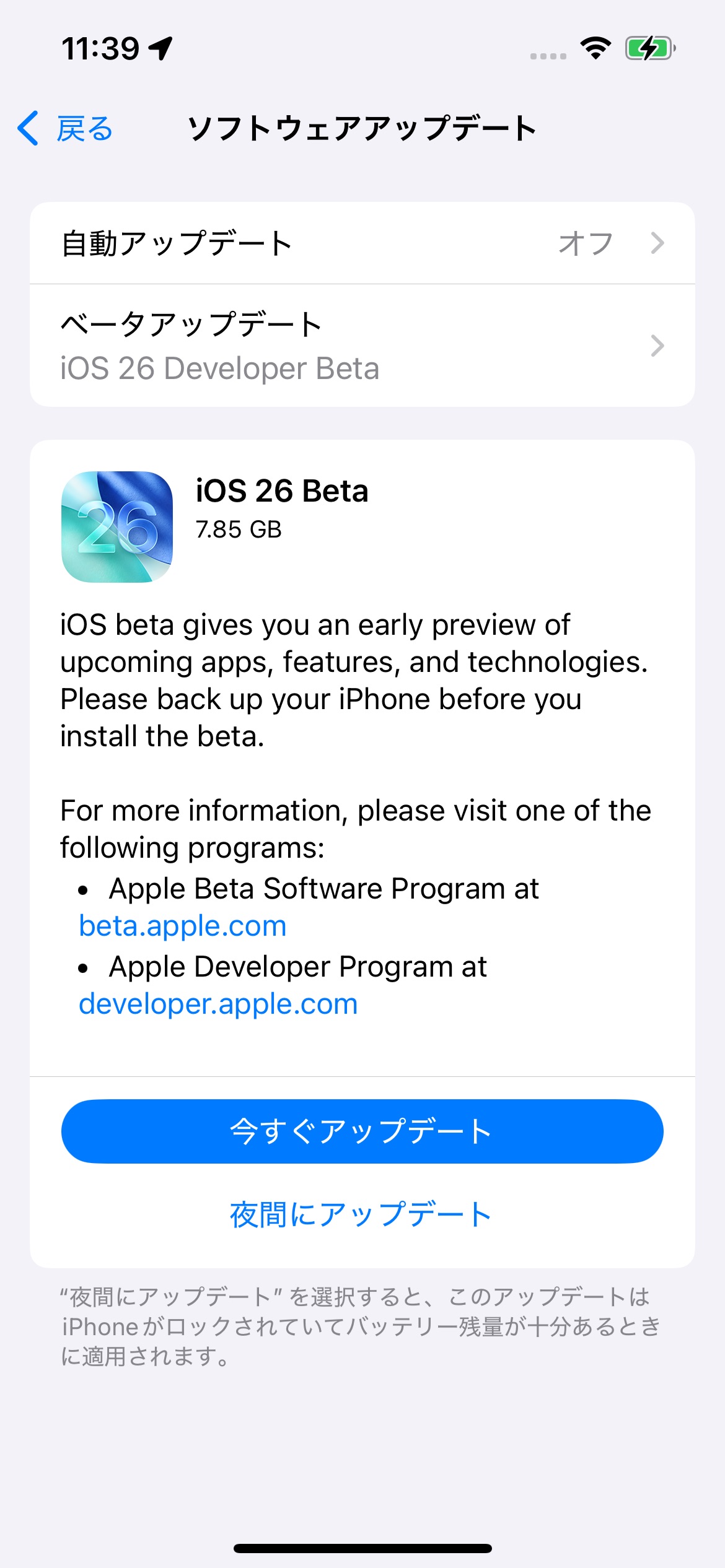
対処法②iPhoneの再起動・強制再起動
簡単ですが、効果のある方法です。特にキャッシュや一時バグを一掃できます。強制再起動手順:
- 音量アップ → 音量ダウン → 電源ボタンを長押しします。
- Appleロゴが表示されたら指を離します。
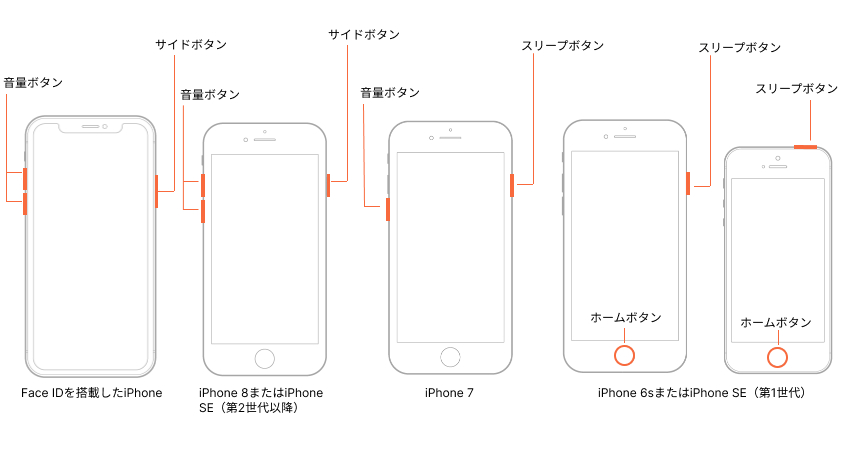
対処法③キャッシュを削除する
キャッシュを削除することで問題が解消される場合もあります。アプリごとに削除方法が異なりますが、以下が一例です。
Step1: 「設定」を開き、「Safari」を選択します。
Step2: 「履歴とWebサイトデータを消去」をタップします。
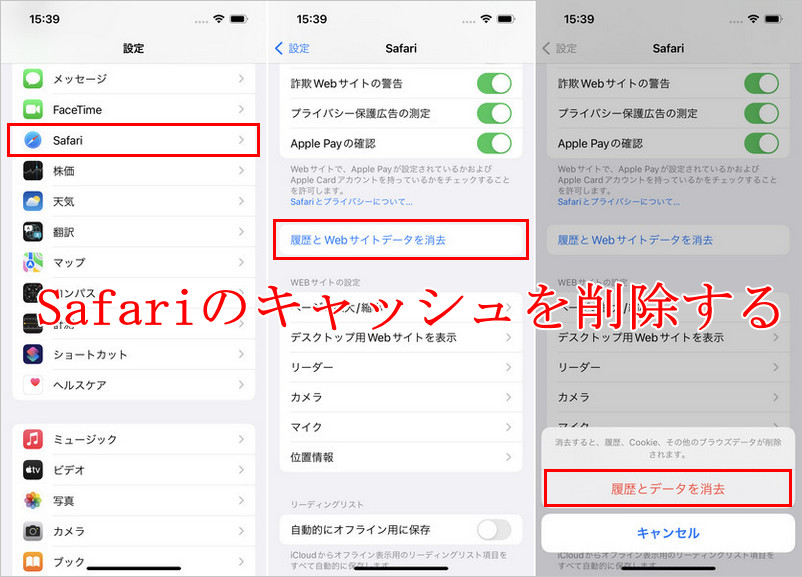
対処法④不要なデータを削除し、ストレージを整理する
ストレージの空き容量が不足すると、アプリの動作が遅くなったり不具合が発生することがあります。不要なデータを整理して、空き容量を確保しましょう。
Step1: 「設定」→「一般」の順に選択し、「iPhoneストレージ」を開きます。
Step2: 「この回線をオンにする」が有効になっているか確認します。
Step3: 容量の大きいアプリや動画などを確認し、不要なものを削除します。
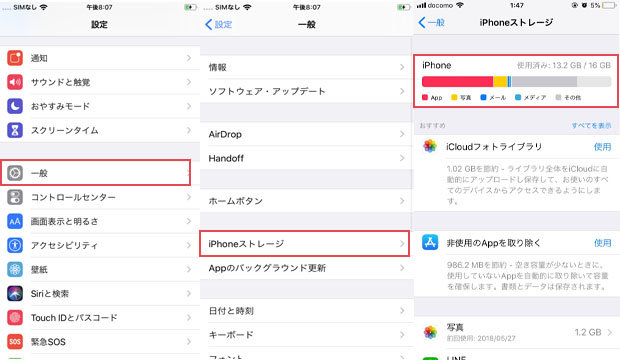
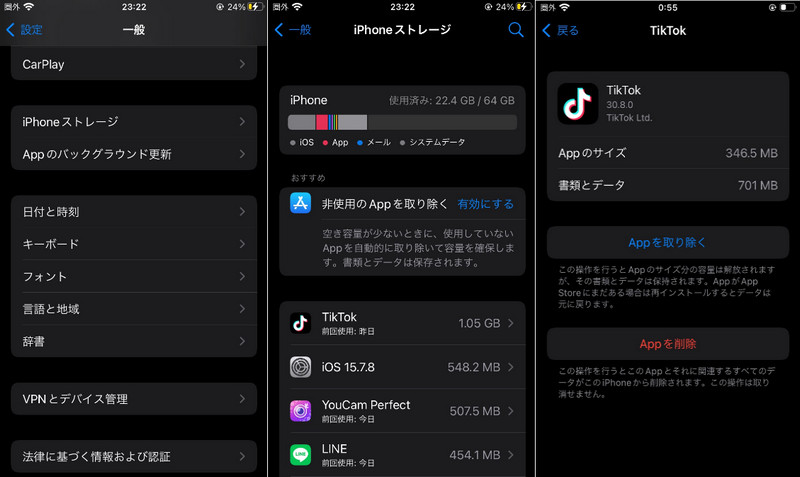
対処法⑤アプリを再インストールする
削除してから再度インストールすることで、不具合が解消する場合があります。
Step1: 削除したいアプリアイコンを長押しします。
Step2: 「アプリを削除」を選択します。
Step3: App Storeから再インストールします。
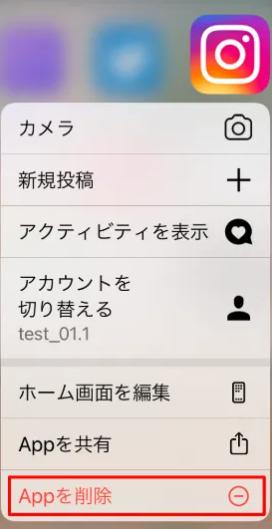
Part3.iOS 26アップデート後、増えたiPhoneアプリが落ちる問題の特有の解決方法
iPhoneバージョンをiOS 26にアップデートしたらアプリが使えないという特有の問題に関しては個別のアプローチが必要な場合があります。ここでは、iOS26特有のiphoneアプリが落ちる不具合への対処法を解説します。
①設定をリセットする
ネットワークや位置情報などの設定が原因で不具合が起きている場合、設定のリセットで改善することがあります。データは消えませんが、Wi-Fiパスワードなどは再設定が必要になります。
Step1: 「設定」→「一般」の順に開きます。
Step2: 「リセット」を選択し、「すべての設定をリセット」をタップします。
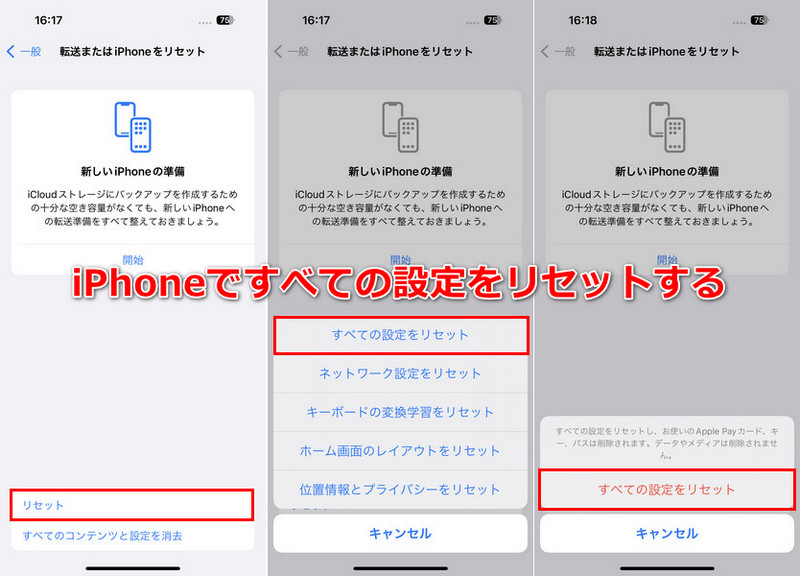
②iOS26から安定版へダウングレードする
最新のiOSはベータに近い性質があるため、iPhoneをアップデートしたらアプリが使えないといった不具合が出やすいのが現実です。「今すぐ安定動作させたい」という人には、iOSを一つ前の安定版にダウングレードする方法があります。
Tenorshare ReiBootを使えば、データを消さずにiOSをダウングレードすることが可能です。難しい操作は不要で、初心者でも数クリックで対応できます。
-
Tenorshare ReiBoot おすすめポイント:
- データを消さずにiOSの不具合を修復
- リカバリーモードの出入りもワンクリックで簡単
- アプリが落ちる・フリーズ・再起動ループなど幅広く対応
-
ReiBootをパソコンにダウンロードしてインストールします。インストールが完了したらReiBootを起動してiPhoneをPCに接続し、「開始」をクリックしてください。

-
ダウングレードを選択する

-
ReiBootはiOSのバージョンを自動的に検出し、ダウングレード可能なiOSファームウェアを表示します。iOSファームウェアの情報を確認してから、「ダウンロード」をクリックします。

-
ダウングレードが完了すると、完了したページが表示され、iPhone/iPadは以前のiOSバージョンに戻れられます。

まとめ
iPhoneでアプリが頻繁に落ちる場合、OSやアプリの不具合、ストレージ不足などがまず原因として考えられます。
基本的な対処法を試しても改善しない場合は、Tenorshare Reibootを使って、iOSを修復・ダウングレードするのが最も効率的です。Apple Storeに行かず、自宅で安全にトラブルを解決できるReiBootを、ぜひ活用してみてください。
【初心者必見】iOS 26アップデート後にiPhoneアプリが頻繁に落ちる時の対処法5選
最終更新日2025-08-11 / カテゴリiOS 26








(0 票、平均: 5.0 out of 5 )
(クリックしてこの記事へコメント)